En el modulo de biblioteca existe un panel al cual muy pocos usuarios le prestan atención, me refiero al panel de Carpetas. Este insignificante y nunca bien ponderado panel, es el vínculo de LR con el sistema operativo en el cual estén trabajando.
A través de este panel podemos agregar carpetas existentes en el sistema operativo, podemos crear nuevas carpetas, podemos eliminar o mover carpetas, renombrarlos sin tener que ir al Explorador en Windows o al Finder en la Mac. Veamos que más podemos hacer…
Discos, unidades externas y carpetas.
Al abrir este panel podrán tener acceso a las carpetas que contiene las fotografías que se encuentran incluidas en el catalogo que tengamos abierto. Estas carpetas se añadirán automáticamente cuando importen fotografías al catalogo.
Al importar podemos Mover, Copiar, Añadir, etc. si copiamos o movimos nuestras fotografías o archivos RAW desde un punto a otro, deben saber que las carpetas visibles en este panel son aquellas donde se almacenaron las fotografías durante el proceso de importación, no son las carpetas desde las cuales hemos realizado la importación; solo si añadimos las fotografías, entonces si serán las carpetas que seleccionamos como origen, ya que en esa acción únicamente se registran las rutas y no se crean carpetas, ni se jueven archivos.
Ver la carpeta padre.
Si al ver una carpeta en su panel, no pueden ver la carpeta que la contiene o la unidad en la cual se encuentra alojada su carpeta, pueden hacer uso de la opción: Show parent Folder (mostrar carpeta padre):
Si por el contrario lo que desean es no ver esta carpeta padre, deben seleccionar la opción: Hide this parent (ocultar este padre):
Crear y agregar carpetas
LR reconocerá automáticamente todas las carpetas que creemos en este panel; deben saber que estas carpetas si se crearan físicamente en el disco de nuestra computadora. Para crear nuevas carpetas al sistema operativo, podemos desde el menú contextual del panel:
Si seleccionaron algunas fotografías antes de seleccionar esta opción, entonces podrán seleccionar la casilla marcada en el recuadro rojo, con lo cual, se creara la carpeta y las fotografías seleccionadas se moverán a esta nueva carpeta.
Es importante comprender que al crear una carpeta desde LR esta carpeta existirá en el sistema operativo, no es una carpeta virtual, es una carpeta física, que existe fuera de LR:
No se debe confundir con la acción de agregar carpetas; esta opción nos permite añadir una carpeta existente en el sistema operativo para que sea accesible desde este panel, no la crea.
Si seleccionan la opción Agregar, LR les presentara la ventana de importación, a partir de lo que seleccionemos en esta ventana se procederá a agregar esta carpeta al panel.
Eliminar y mover carpetas.
Para eliminar una carpeta debe estar vacía, de lo contrario aparecerá una ventana de dialogo, advirtiéndonos que si continuamos con esta acción, la carpeta será eliminada del catalogo, pero que permanecerá en el SO. Esto quiere decir que sera eliminada de LR pero que seguirá existiendo en el sistema operativo fuera de LR.
Para mover una carpeta únicamente tenemos que seleccionarla y arrastrarla a su nuevo destino.
Todas estas acciones deben realizarse desde la interfase de LR para que los cambios se actualicen en el catalogo y LR pueda mantenerse actualizado con todos estos cambios que afectan la estructura de las carpetas del sistema operativo, de lo contrario podrían terminar con una carpeta perdida.
Todas estas acciones deben realizarse desde la interfase de LR para que los cambios se actualicen en el catalogo y LR pueda mantenerse actualizado con todos estos cambios que afectan la estructura de las carpetas del sistema operativo, de lo contrario podrían terminar con una carpeta perdida.
Carpetas perdidas.
Si por cualquier motivo movieran una carpeta desde el SO (fuera de LR), notarían que LR ha detectado esa modificación, porque la carpeta aparecerá con un signo de interrogación y las fotografías con un signo de admiración, la carpeta esta perdida y su contenido tambien:
En este punto podemos hacer dos cosas: Eliminarla o localizar la carpeta perdida:
Si la eliminan, LR la eliminara del catalogo y dejaran de verla en el panel. Si seleccionan localizar la carpeta perdida, LR les presentara una ventana de exploración por medio de la cual podrán volver a registrar esa carpeta en el catalogo:
Añadir fotografías a la misma carpeta.
LR nos puede asistir en dos diferentes situaciones: importar nuevas fotografías para que se copien en la misma carpeta destino o agregar (sin tener que importar) al catalogo fotografías que hemos agregado en la carpeta desde el SO y que LR no sabe que se encuentran ahí.
La primera situación se puede realizar con la opción: Import to this folder, esta abrirá la ventana de importación, con la carpeta sobre la cual hemos abierto el menú contextual, como carpeta destino.
La segunda se puede lograr con la opción Synchronize Folder, esta opción nos presentara una ventana de dialogo, con diferentes opciones para poder solucionar nuestro problema de falta de sincronización.

Si existieran nuevas fotos (que no se encuentran registradas en LR) podremos ver su numero en la primera opción. La segunda opción es para eliminar del catalogo fotografías que se han perdido y que no vamos a recuperar y por ultimo la tercera opción nos permite leer la información de metadatos de nuestros archivos para actualizar el catalogo.
Exportar una carpeta como catalogo.
Al igual que podemos exportar una colección como un catalogo independiente, LR también nos permite exportar el contenido de una carpeta para crear un catalogo independiente.
Al seleccionar la opción aparecerá la misma ventana de dialogo que veremos desde la colección; desde esta ventana podemos establecer algunos parámetros como: Incluir los archivos originales (negativos), crear/incluir Smart previews e incluir las vistas previas existentes.
Ver la carpeta en el sistema operativo.
Si desean localizar la carpeta en el sistema operativo, solo deben seleccionar la opción Show in explorer o Show in finder, según sea sus SO.
Al seleccionar la opción se abrirá la ventana del explorador o del finder, justo en la carpeta seleccionada.
Comentario Final.
Con la practica los usuarios de LR descubren que es mejor administrar las carpetas que contienen sus fotografías desde este panel, en vez de hacerlo desde el SO; al hacerlo desde este panel, garantizan que LR mantenga sus catálogos al día sin rutas perdidas o fotografías que no aparecen.
Siempre les recomiendo crear sus carpetas en la misma carpeta de la unidad o disco externo en la cual han creado su catalogo, de esta forma siempre sabrán que esa carpeta no se debe administrar desde el SO.

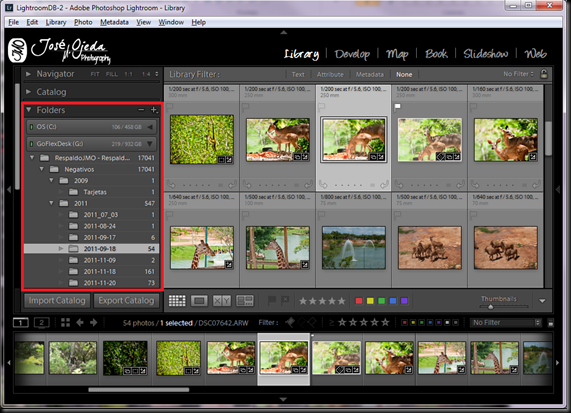



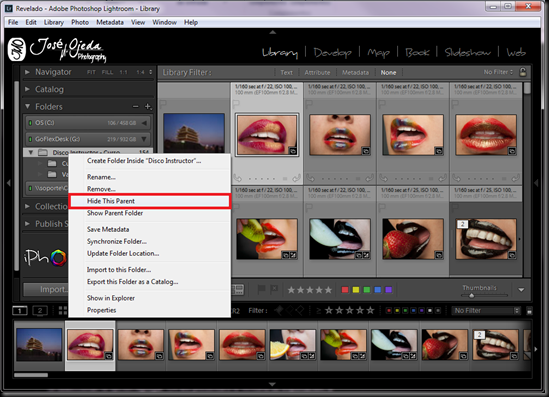


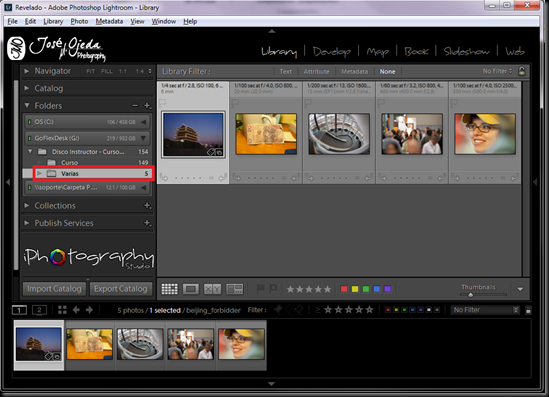





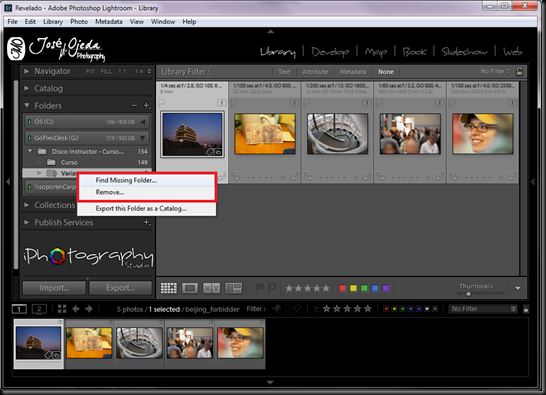

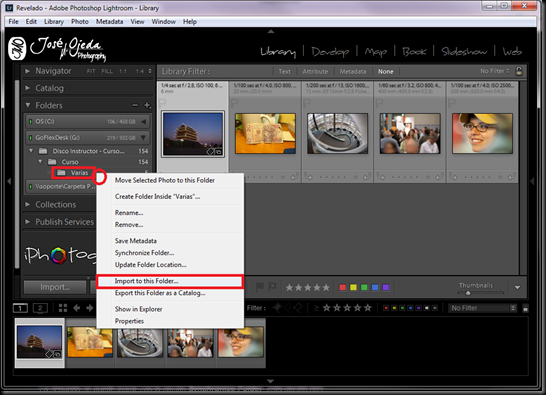


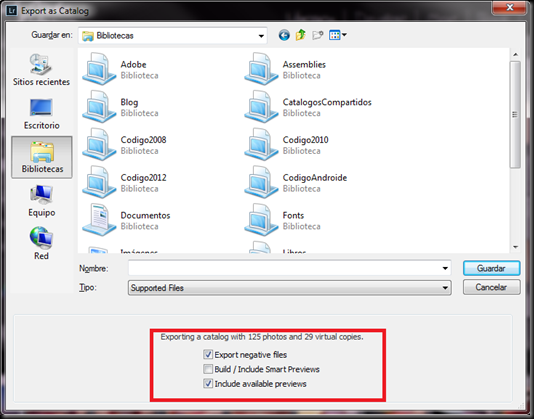

No hay comentarios:
Publicar un comentario